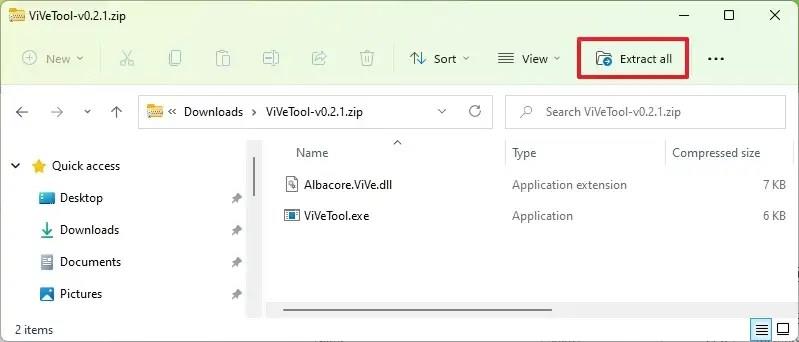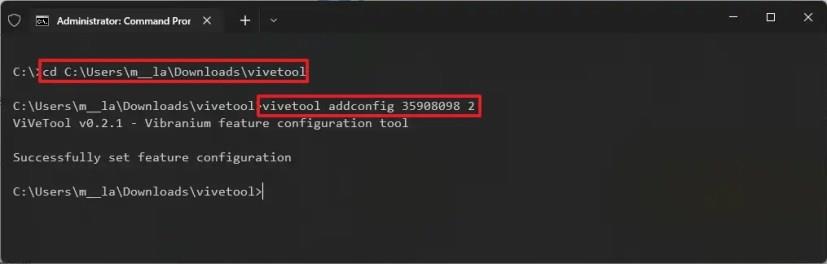På Windows 11 kan du nu aktivere en tidlig forhåndsvisning af den nye Task Manager, der bringer et nyt design ved hjælp af afrundede hjørner, glimmermateriale og ny ikonografi, der matcher det nye designsprog, vi har set på tværs af den seneste version af OS, der er tilgængelig via Windows Insider-program.
Den redesignede app er blevet annonceret med udgivelsen af Windows 11 build 22557 , men da en række brugere har rapporteret, at Task Manager ruller tilbage til den klassiske version, kan du bruge et tredjepartsværktøj kendt som "ViVeTool" skabt af Rafael Rivera og Lucas på GitHub for at aktivere den nye oplevelse på din enhed.
Denne vejledning vil lære dig trinene til at aktivere den nye Task Manager skjult i den seneste insider-preview af Windows 11 fra Dev-kanalen.
Aktiver nyt Task Manager-design på Windows 11
Brug disse trin for at aktivere den nye Task Manager på Windows 11:
-
Åbn dette GitHub- websted .
-
Download filen ViveTool-vx.xxzip for at aktivere den nye Task Manager.
-
Dobbeltklik på zip-mappen for at åbne den med File Explorer.
-
Klik på knappen Udpak alt .
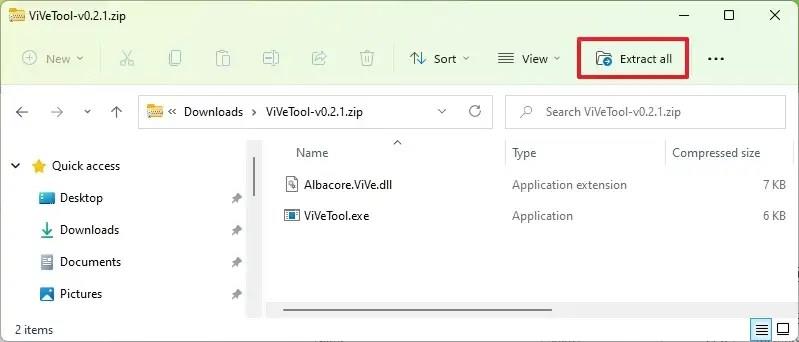
-
Klik på knappen Udpak .
-
Kopier stien til mappen.
-
Åbn menuen Start .
-
Søg efter kommandoprompt , højreklik på det øverste resultat, og vælg indstillingen Kør som administrator .
-
Skriv følgende kommando for at navigere til ViveTool-mappen, og tryk på Enter :
cd C:\FOLDER\PATH\ViveTool-v0.2.1
I kommandoen skal du huske at ændre stien til mappen med din sti.
-
Skriv følgende kommando for at aktivere det nye Task Manager-design på Windows 11, og tryk på Enter :
vivetool addconfig 35908098 2
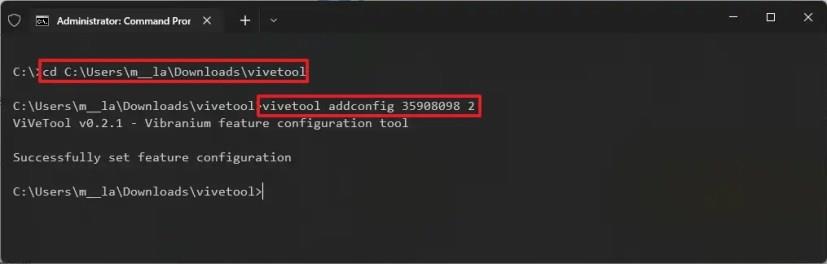
-
Genstart computeren.
Når du har fuldført trinene, vil den fratrådte Task Manager-oplevelse være tilgængelig på din installation af Windows 11.
Hvis du ikke har Windows 11 build 22557 på din computer, skal du tilmelde dig Dev Channel ved at bruge indstillingerne for "Windows Insider Program" fra afsnittet "Windows Update". Når du har tilmeldt enheden i programmet, kan du downloade build 22557 fra "Windows Update"-indstillingerne ved at klikke på knappen Check for Updates , og derefter kan du følge trinene beskrevet ovenfor.
Hvis du ombestemmer dig, kan du fortryde ændringerne med de samme instruktioner, men på trin nr. 10 skal du sørge for at bruge disse kommandoer: vivetool delconfig 35908098 2og genstart derefter enheden.